Google Play-foutcode 492 [opgelost]
![Google Play-foutcode 492 [opgelost]](https://cdn.thewindowsclub.blog/wp-content/uploads/2024/01/google-play-error-code-492-1-640x375.webp)
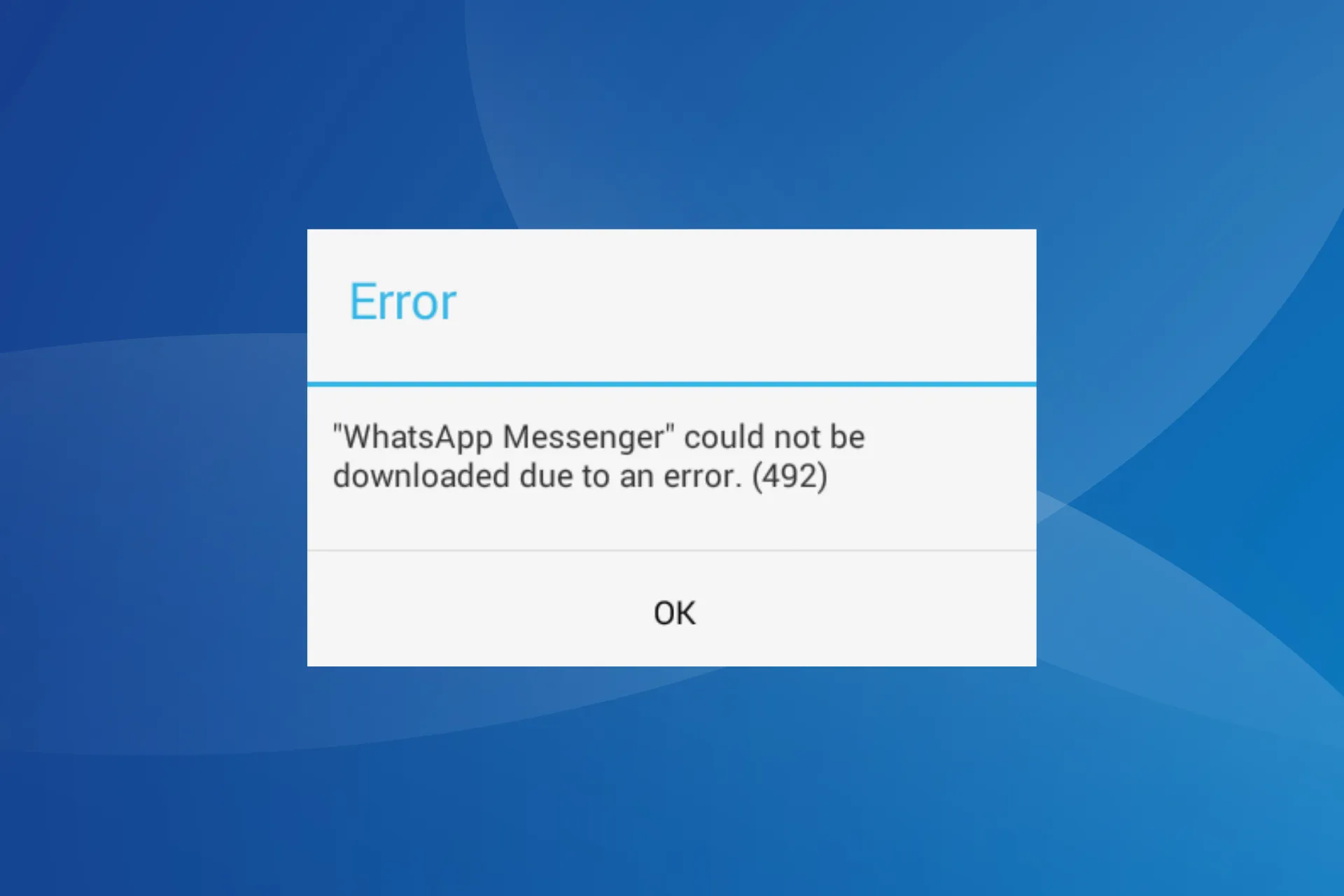
De Google Play-foutcode 492 wordt weergegeven bij het downloaden of updaten van apps vanuit de speciale Android-app store. Het kan van invloed zijn op één, meerdere of alle apps en lost niet vanzelf op.
Wat is Google Play Store-foutcode 492?
De foutcode markeert een corrupte cache en bestanden van de Google Play Store of app. Ontbrekende of verkeerd geconfigureerde machtigingen, vaak als gevolg van OS- en app-updates, zijn een onderliggende oorzaak. Bovendien kunnen problemen met de SD-kaart de Play Store-foutcode 492 activeren.
Hoe los ik Google Play Store-foutcode 492 op?
Voordat we beginnen met de enigszins complexe oplossingen, probeer deze snelle oplossingen:
- Start het apparaat opnieuw op en zorg ervoor dat er voldoende vrije opslagruimte is om de app te downloaden of bij te werken.
- Log uit en log opnieuw in bij de Google Play Store.
- Verifieer of de Google Play-services niet beschikbaar zijn met behulp van de officiële statuspagina of een realtime monitoringservice van derden, zoals .Downdetector
1. Wis de cache van de Play Store
- Open de apparaatinstellingen en ga naar Apps.
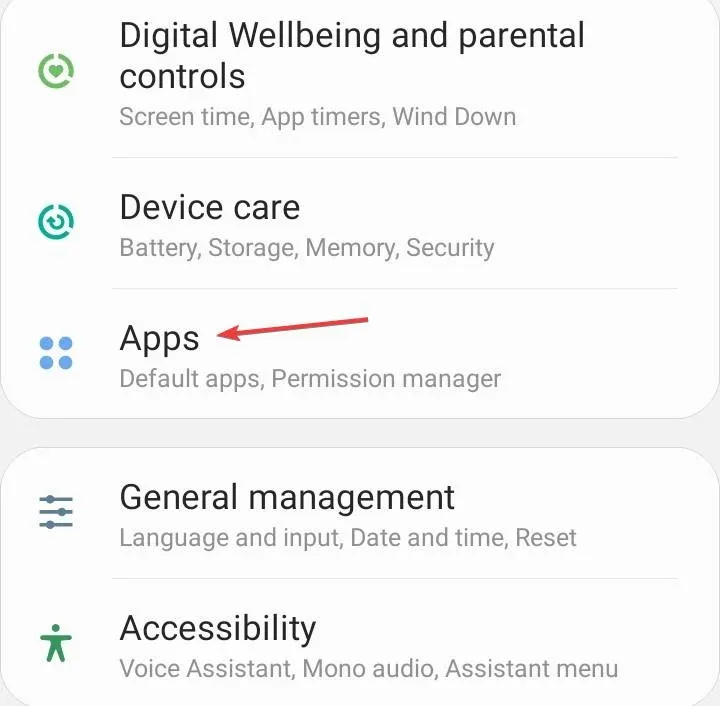
- Selecteer Google Play Store in de lijst.
- Tik op Opslag.
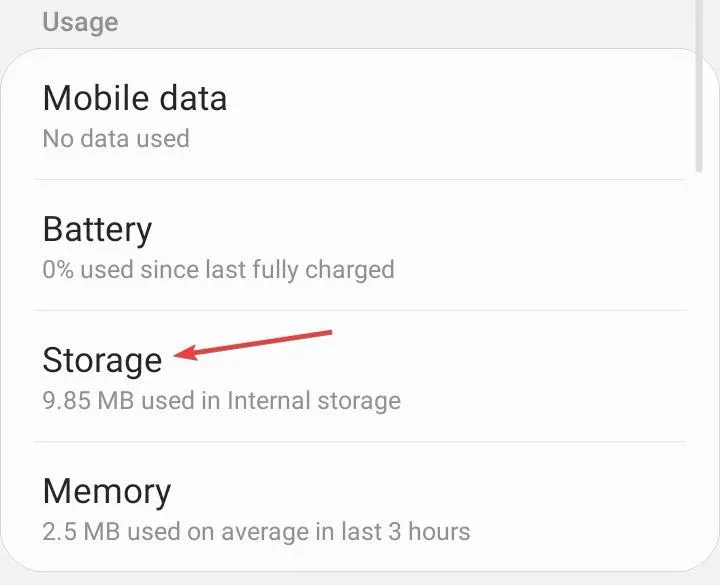
- Tik nu op Gegevens wissen en Cache wissen afzonderlijk om alle niet-kritieke bestanden te wissen.
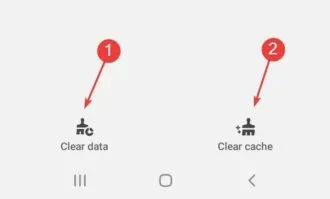
- Kies het juiste antwoord als er een bevestigingsvraag verschijnt.
- Wis op dezelfde manier de cache voor Google Play-services en controleer op verbeteringen.
2. Update de Android-versie
- Ga naar de apparaatinstellingen en selecteer Software-update.
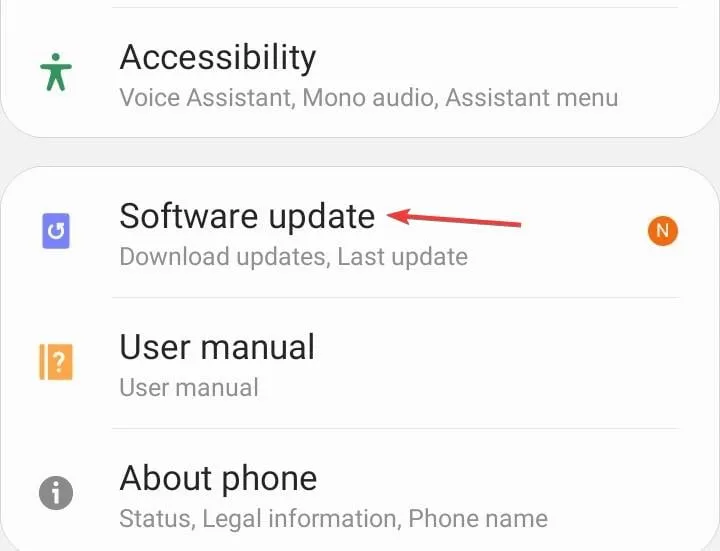
- Als er een nieuwere versie beschikbaar is, tikt u op Downloaden en installeren.
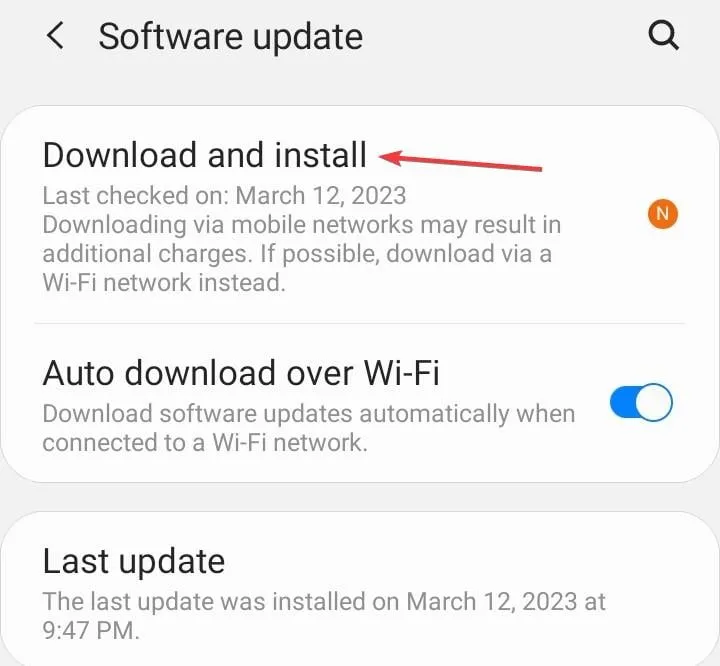
- Tik op de knop Downloaden onderaan om de update te starten.
- Als u klaar bent, start u het apparaat opnieuw op en controleert u of de Google Play-foutcode 492 is verholpen.
Voor velen bleek het een bug in de geïnstalleerde versie van het besturingssysteem te zijn die de fout veroorzaakte. Dit helpt ook bij de Werk de apparaatinstellingen bij om de fout in mediabestanden te accepteren.
3. Verwijder de Google Play Store-updates
- Open de Instellingen, ga naar Apps en selecteer Google Play Store< a i=4> uit de lijst.
- Tik op de ellips (drie stippen) rechtsboven.
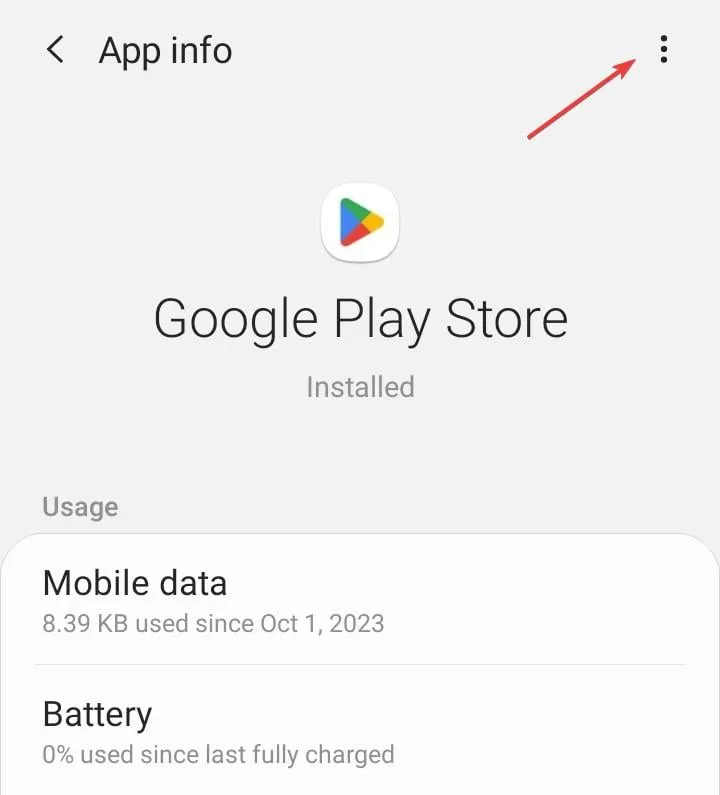
- Selecteer nu Updates verwijderen.
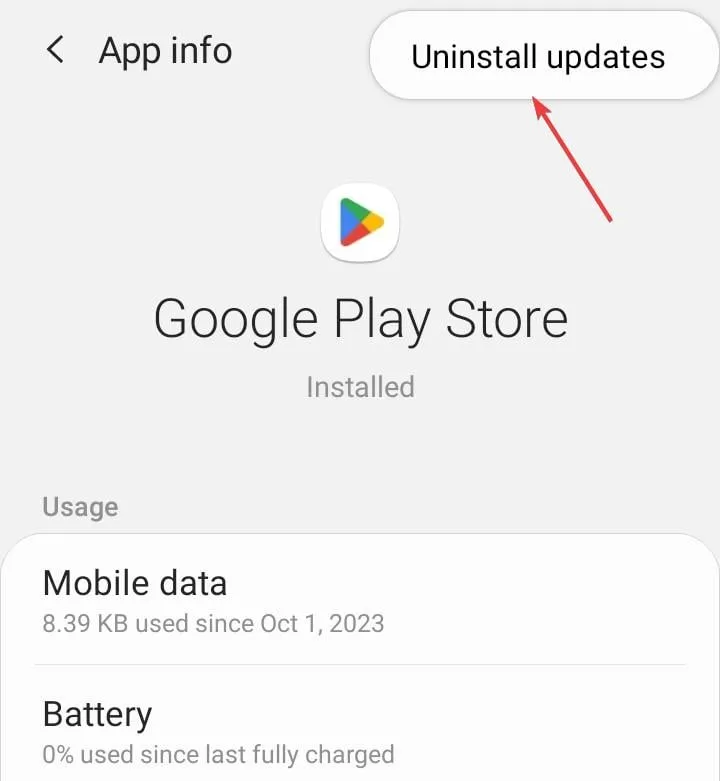
- Tik ten slotte op OK in de bevestigingsprompt, wacht tot het proces is voltooid en controleer vervolgens op verbeteringen.
Het verwijderen van de Google Play Store-updates helpt ook bij de Controleren op updates-fout.
4. Installeer de getroffen app opnieuw
- Open de apparaatinstellingen, ga naar Apps en selecteer degene die niet wordt bijgewerkt.
- Tik onderaan op Verwijderen.
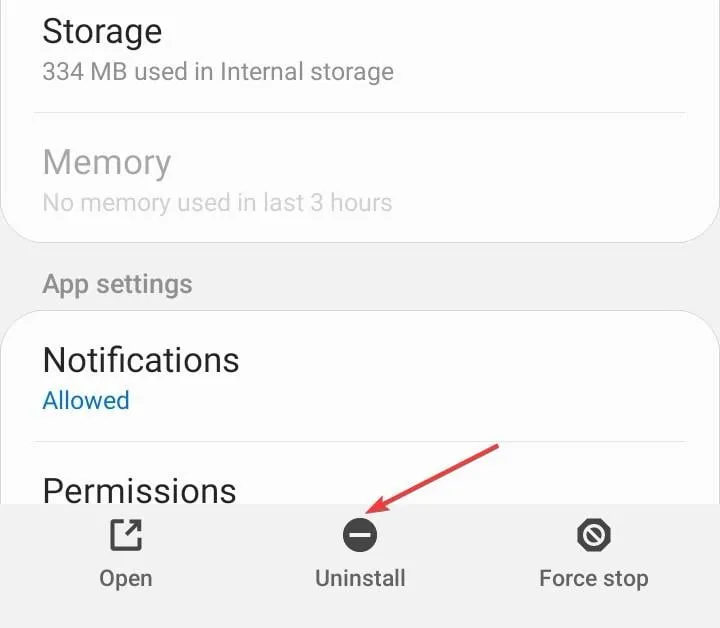
- Tik op OK in de bevestigingsvraag.
- Open nu de Google Play Store en installeer de getroffen app opnieuw.
5. Controleer de app-bestanden in de obb-map
We kwamen gevallen van corrupte bestanden tegen in de volgende map voor de individuele app:Android/obb
Om dergelijke gevallen te identificeren, controleert u of het mappictogram van de app is vervangen door een vraagteken (?). Als dat het geval is, is de beste optie om de bestanden te verwijderen.
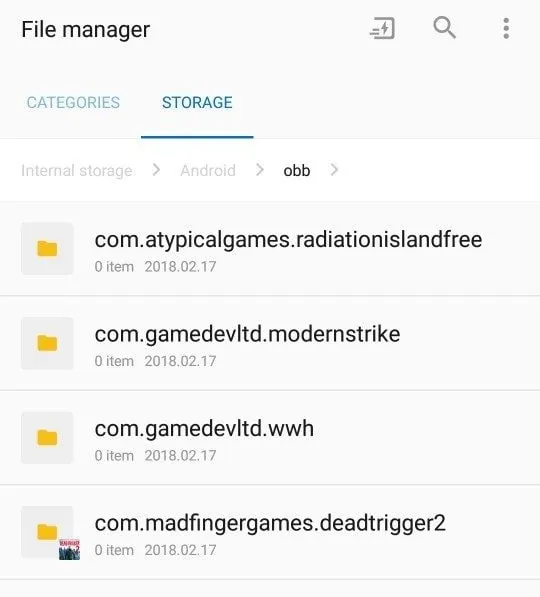
Om de bestanden te openen en te verwijderen, gebruikt u de ingebouwde, indien beschikbaar, of een effectieve bestandsbeheerder van derden. De app zal hoogstwaarschijnlijk een nieuw exemplaar opnieuw downloaden de volgende keer dat u deze start. Als u de map obb niet kunt vinden in de interne opslag, controleer dan uw SD-kaart.
6. Download de APK van de app van de officiële website
Als tijdelijke oplossing kunt u de APK (Android Package Kit) van de app downloaden van de officiële website van de fabrikant en deze vervolgens op het apparaat installeren. Houd er rekening mee dat dit alleen werkt voor apps die een APK aanbieden.
We hebben het getest op PUBG toen we geconfronteerd werden met Google Play-foutcode 492, en de gedownloade APK werd prima geïnstalleerd! Houd er rekening mee dat u hiervoor de app-installatie-instellingen van het apparaat opnieuw moet configureren.
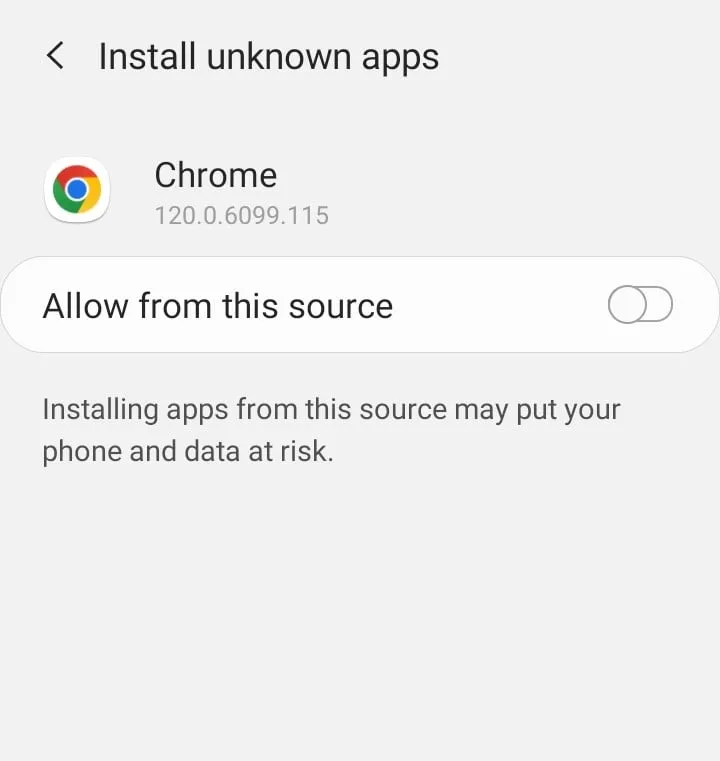
Om dat te doen, open je Android-instellingen > ga naar Apps > tik op het weglatingsteken rechtsboven > selecteer Speciale toegang > kies Onbekende apps installeren > selecteer Google Chrome (of de browser die u gebruikt om de APK te downloaden) > schakel de schakelaar in voor Toestaan vanaf deze bron.
7. Zet het Android-apparaat terug naar de fabrieksinstellingen
- In de Android-instellingen tikt u op Algemeen beheer.
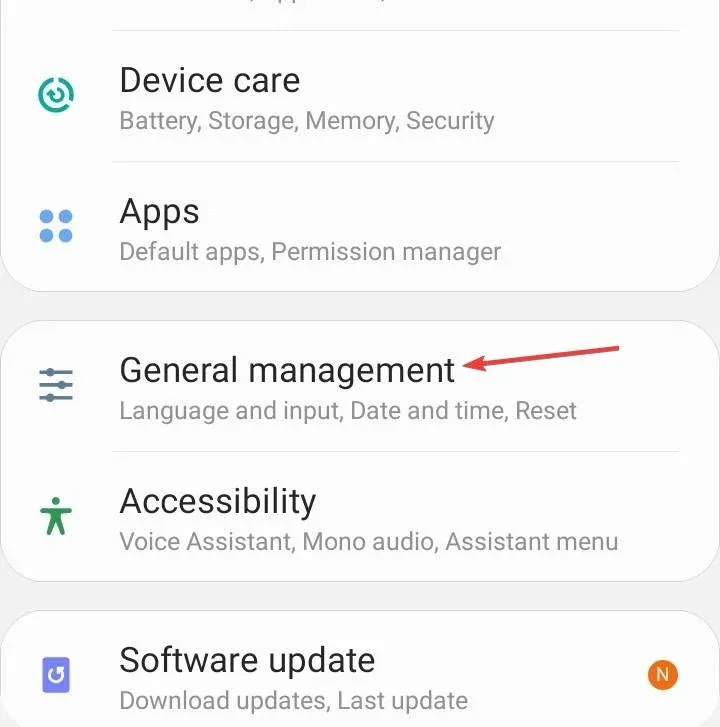
- Tik op Resetten.
- Kies Fabrieksinstellingen herstellen uit de lijst met opties.
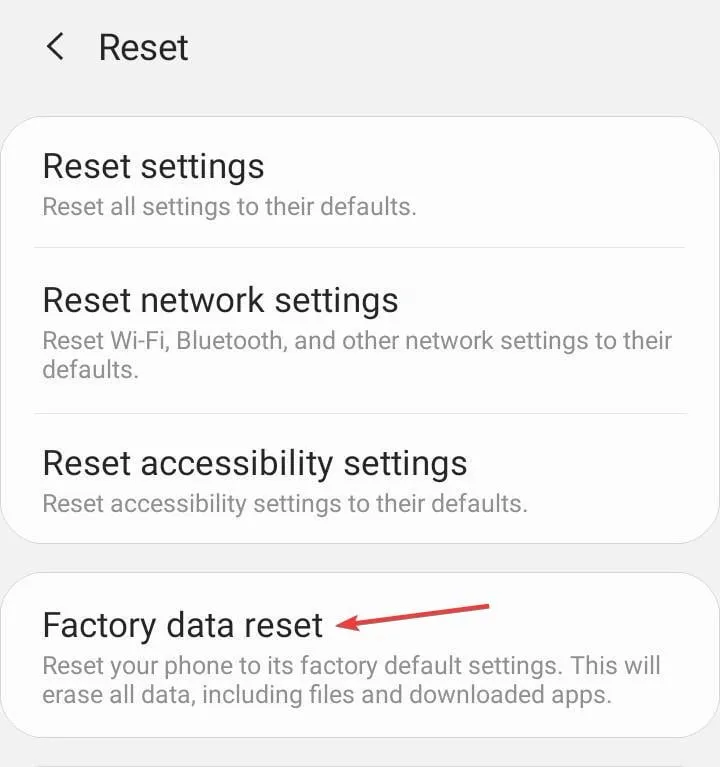
- Scroll naar beneden en tik op Resetten.
- Kies het juiste antwoord in de bevestigingsvraag.
Als niets anders werkt, is de laatste optie het herstellen van de fabrieksinstellingen van het apparaat om de Google Play Store-foutcode 492 op te lossen tijdens het downloaden of updaten van apps. Houd er rekening mee dat hierdoor alle gegevens op de telefoon worden gewist, dus zorg ervoor dat u cloudback-ups maakt voor kritieke apps.
De Play Store-code 492 kan voor sommigen eenvoudig worden opgelost, terwijl anderen op ingewikkelde oplossingen zullen moeten vertrouwen. Maar het is te repareren! We raden u ook af om wijzigingen aan te brengen waarvan u niet zeker bent, omdat deze de werking van andere apps kunnen beïnvloeden.
Als u vragen heeft of wilt delen hoe u de fout heeft opgelost, kunt u hieronder een reactie achterlaten.



Geef een reactie